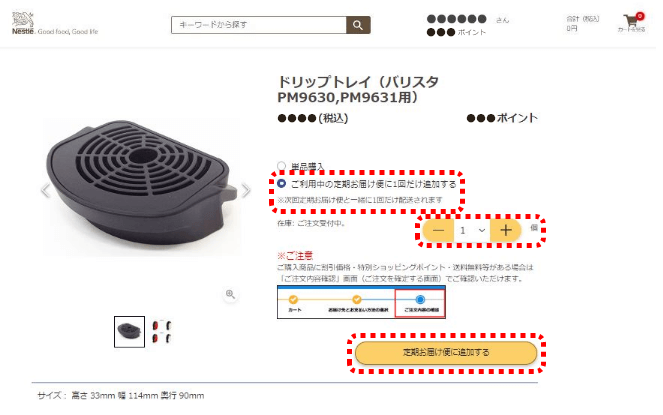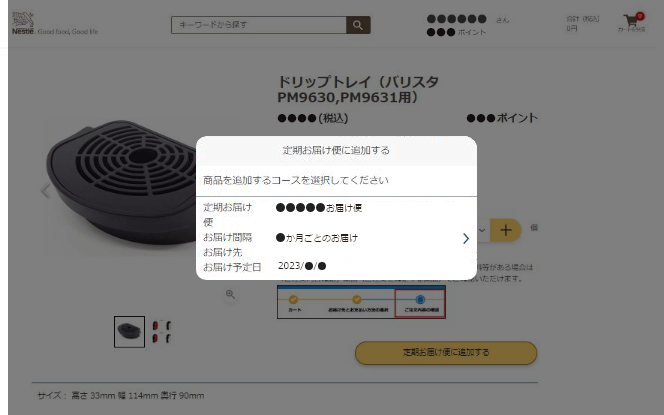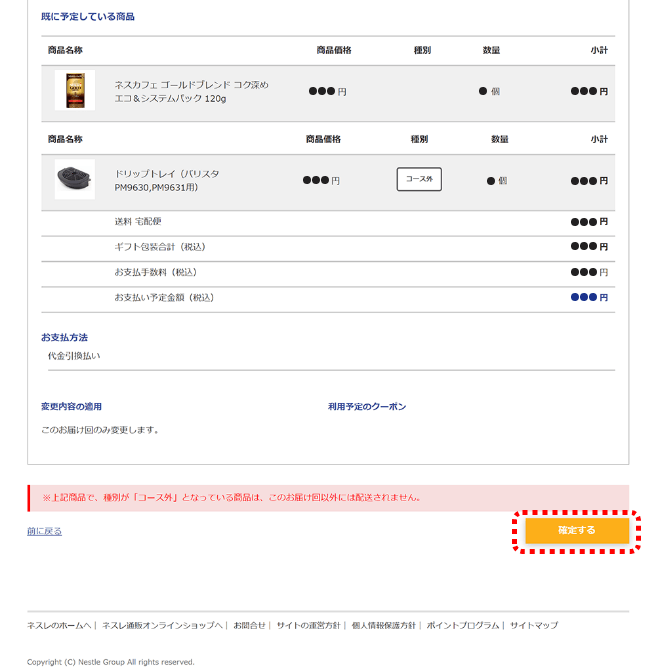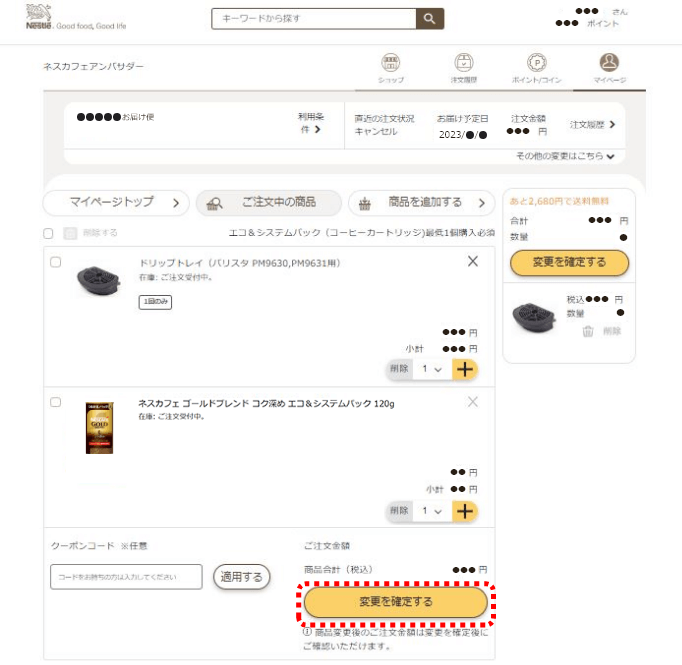(冷蔵)

定期お届け便への追加方法
マイページから追加する方法は2つあります!
-
- ページ上の「ログイン」または
「マイページ」「メニュー」または
「ログイン」をクリック -

- ページ上の「ログイン」または
-
- 商品紹介ページの
「マイページから追加する」をクリック -
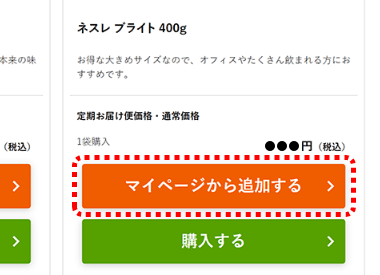
※「マイページから追加する」ボタンがない商品もあります。
- 商品紹介ページの
マイページにログイン
- マイページでの確認方法
-
-
変更したい定期お届け便の「商品を追加する」をクリック
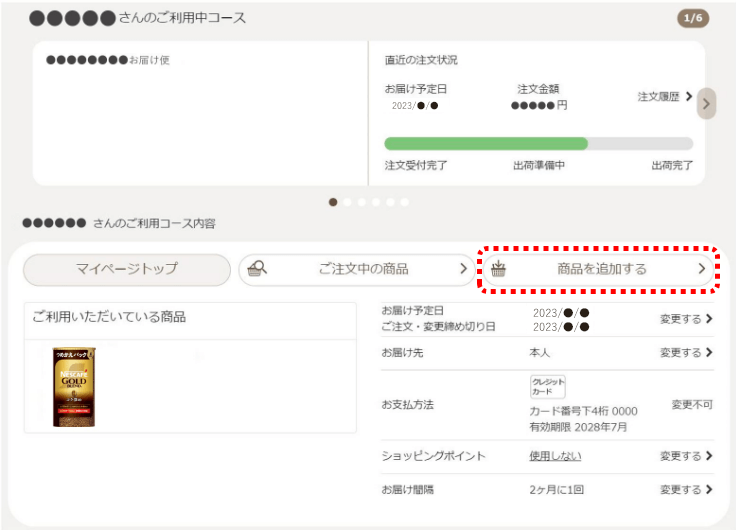
-
ご利用中の定期お届け便でご注文可能な商品が、カテゴリーごとに一覧で表示されます。
一覧にある右の矢印ボタンをクリックすると、さらに商品を確認できます。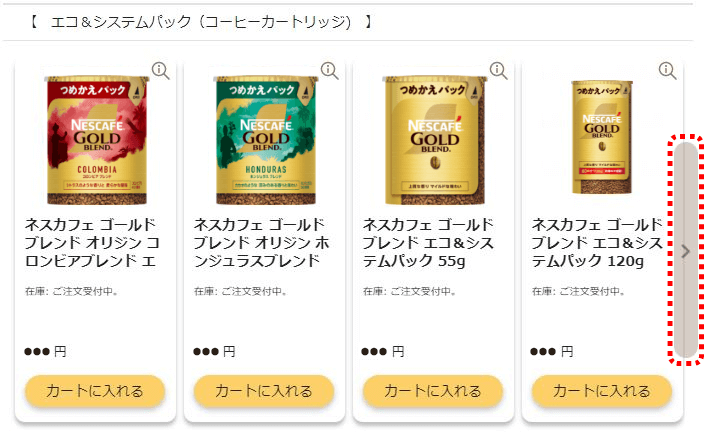
-
追加したい商品を見つけたら、「カートに入れる」をクリック。ページ上の「変更を確定する」で追加完了です。
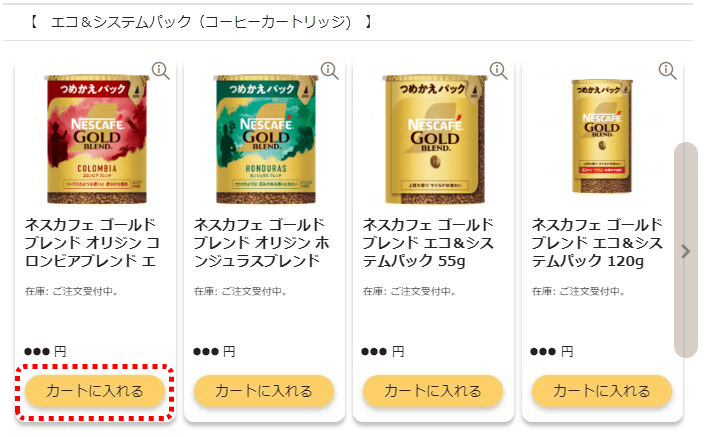
-
マシン別にコーヒーを探す
-
- ネスカフェ ゴールドブレンド バリスタ
-
- ネスカフェ ドルチェ グスト
単品購入できる商品を探す
ネスカフェ ゴールドブレンド バリスタ
ネスカフェ ドルチェ グスト
スターバックス
その他のカテゴリー
キーワード検索で探す
-
- ネスレ通販サイト上部にある
検索ボックスへ商品名を入力して検索! -

- ネスレ通販サイト上部にある
-
- 例えば「ブライト」と入力すると、
商品が見つかります! -
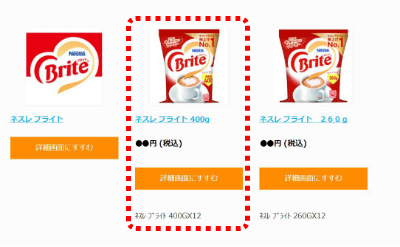
- 例えば「ブライト」と入力すると、
検索した商品の購入方法
ログイン後、以下の手順に沿ってお進みください。
定期お届け便に
商品を追加する場合定期お届け便に1回だけ
商品を追加する場合
-
-
- STEP1
-
定期お届け便へ商品を追加する場合は「ご利用中の定期お届け便に追加する」を選択し、ご希望の数量を選んでください。その後「定期お届け便に追加する」をクリックしてください。
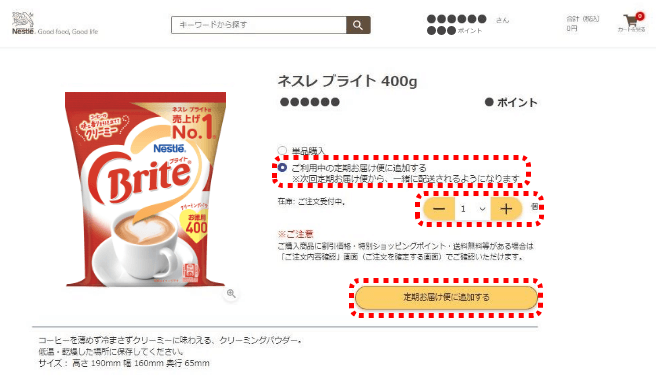
-
- STEP2
-
ご利用中の定期お届け便を選択するポップアップ画面が表示されます。追加したい定期お届け便を選択してください。
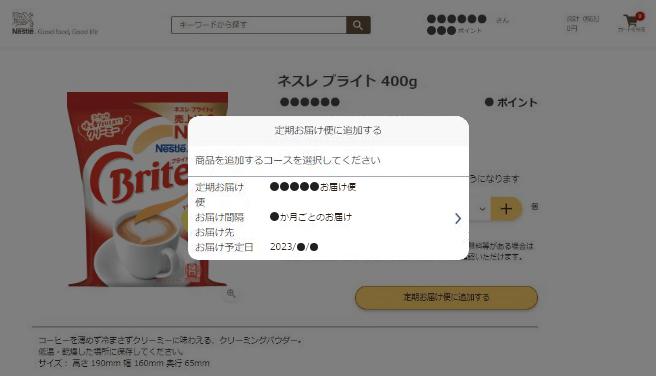
-
- STEP3
-
「変更を確定する」をクリックしてください。
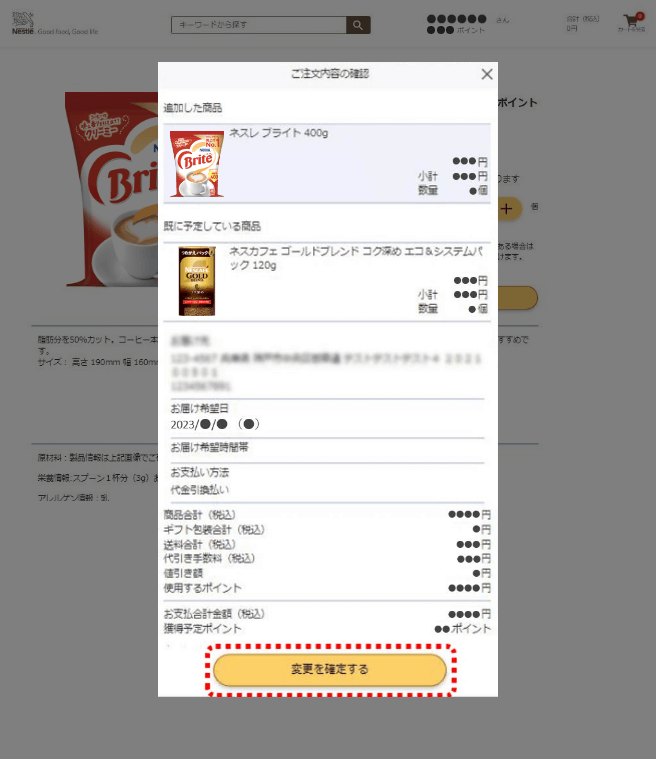
-
- STEP4
-
最後に追加後の商品がすべて表示されますので、数量、金額等にお間違いなければ「変更を確定する」をクリックしてください。
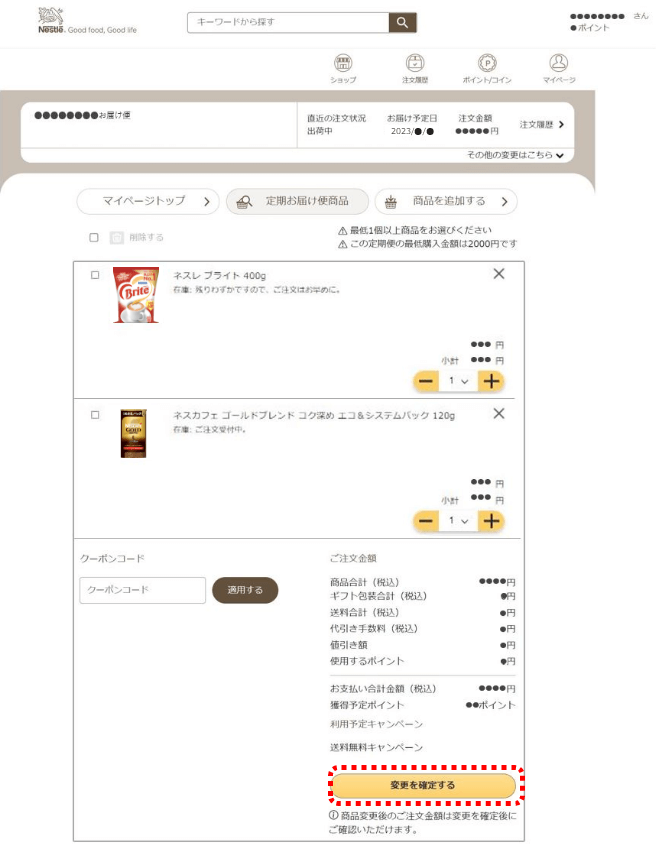
-